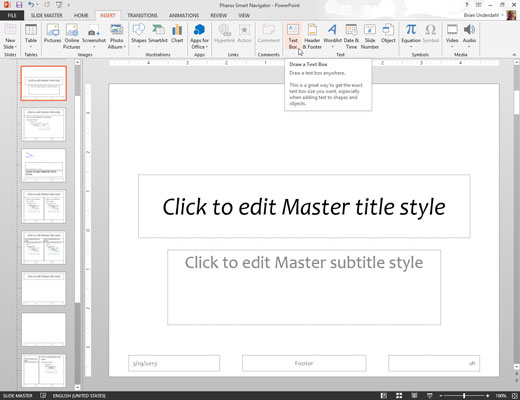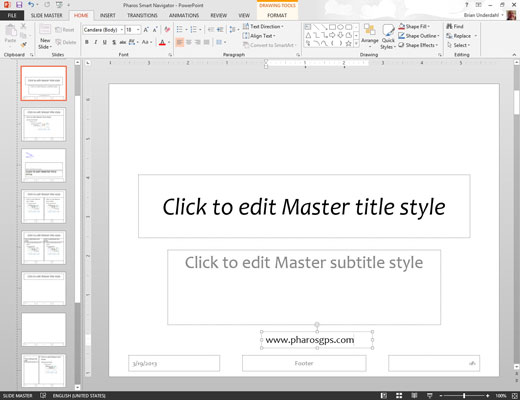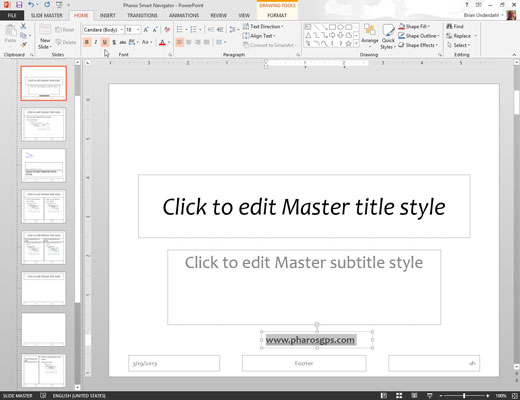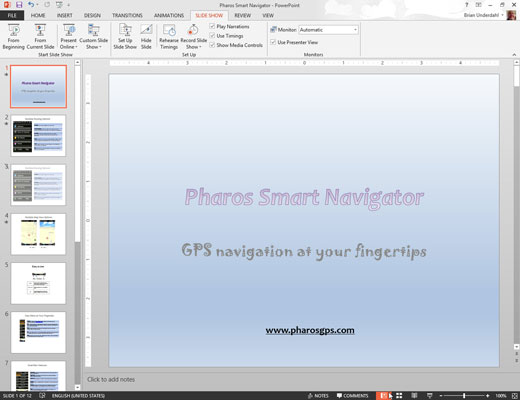Klõpsake vahekaardi Vaated rühmas Peavaated nuppu Slaidijuht.
See kutsub esile Slide Masteri, kui seda pole veel kuvatud.
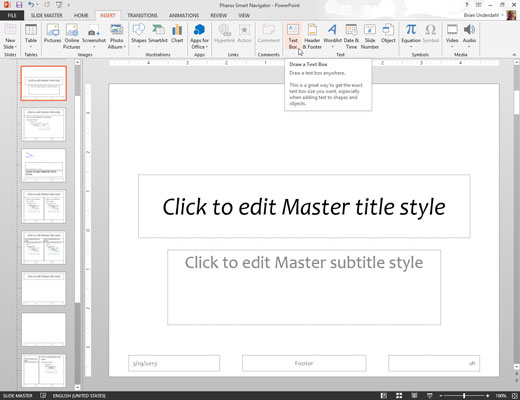
Lisage slaidijuhisesse tekstikast, valides lindil vahekaardi Lisa ja seejärel klõpsates nuppu Tekstikast (leiate rühmast Tekst).
Klõpsake kohta, kuhu soovite teksti lisada.
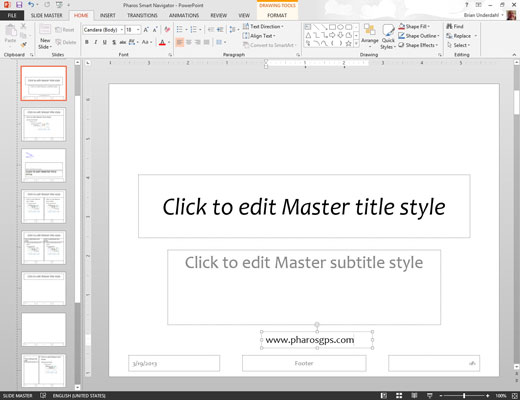
Tippige tekst, mida soovite igal slaidil kuvada.
Näiteks võite soovida näidata oma ettevõtte veebiaadressi.
Tippige tekst, mida soovite igal slaidil kuvada.
Näiteks võite soovida näidata oma ettevõtte veebiaadressi.
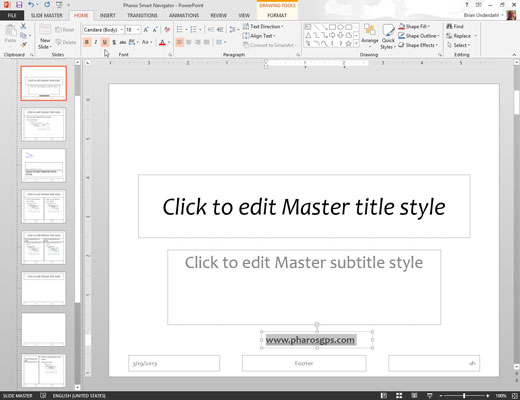
Vormindage tekst nii, nagu soovite.
Näiteks kui soovite paksus kirjas, vajutage klahvikombinatsiooni Ctrl+B või klõpsake vormindamise tööriistaribal nuppu Paks.
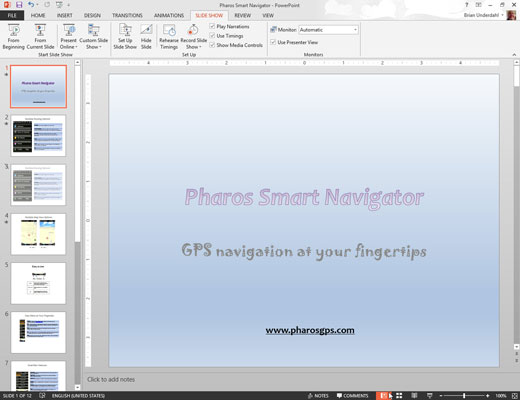
Esitluse juurde naasmiseks klõpsake nuppu Tavavaade.
Nüüd on aeg oma töö üle rõõmustada. Lasso mõned kaastöötajad ja näidake neile, kui uhke te olete, et lisasite teksti, mis kuvatakse teie esitluse igal slaidil.
Saate lisada slaidijuhisesse ka muud tüüpi objekte. Saate lisada lõikepilte, pilte või isegi video- või heliklipi. Kõik, mida saate üksikule slaidile lisada, saab lisada slaidijuhisesse.